不一样品牌电脑主板的bios设置u盘启动的方法会有一些差别,有网民应用的是华硕主板,想给电脑u盘重装系统,不知道华硕主板如何设置u盘启动。下面教下大伙儿u盘启动bios设置华硕主板方法。
工具/原材料:
系统版本号:windows系统
品牌型号规格:华硕主板电脑上
软件版本号:新手一键重装系统 v2290
方法/流程:
方法一:快捷键进到u盘启动选择界面
1、在一台可以用的电脑安装好新手一键重装系统工具,插入u盘,在制做系统频道,点一下开始制做,选择必须的windows系统制做启动盘等候自动制做进行就可以。
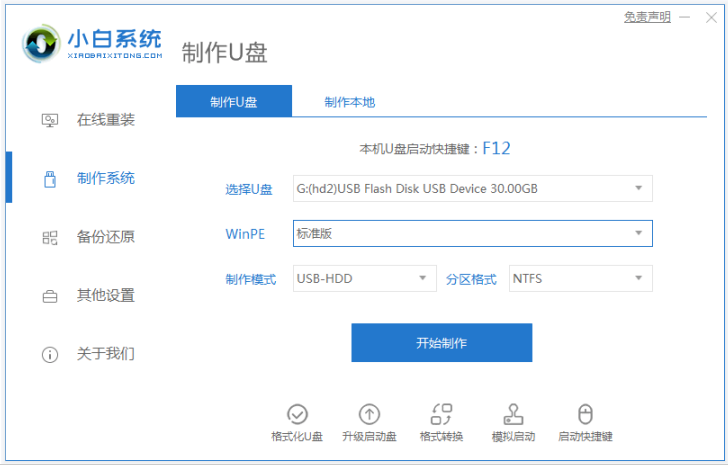
2、随后插入u盘启动盘进华硕电脑,开机后当见到开机画面时,连续按住“del”键,会加入到BIOS设置界面。

3、这时按“F8”键,将进到启动菜单选择窗口。按左右方向键↑↓移动鼠标光标到“当今所插进的U盘”做为优先选择启动项,按“回车键”键确定就可以进到pe选择界面。

方法二:进入bios设置u盘启动
1、参考方法一进到BIOS设置界面,大家点一下右上方的高級模式/退出。
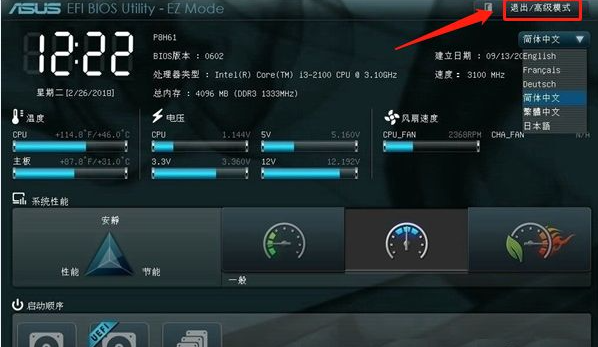
2、在弹出菜单上选择高级模式。

3、进到高級模式后,点一下右上角的启动选项卡。
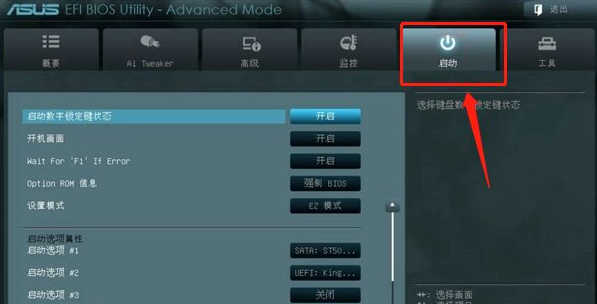
4、切换到启动选项#1,可以用键盘左右键切换。
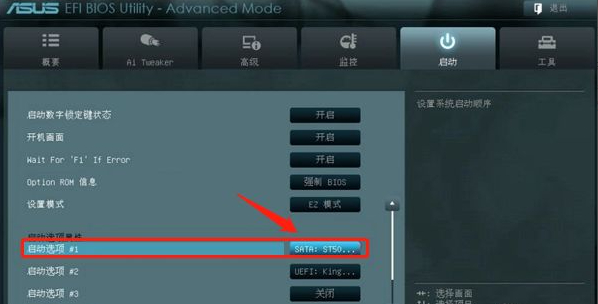
5、选择到U盘的盘符。
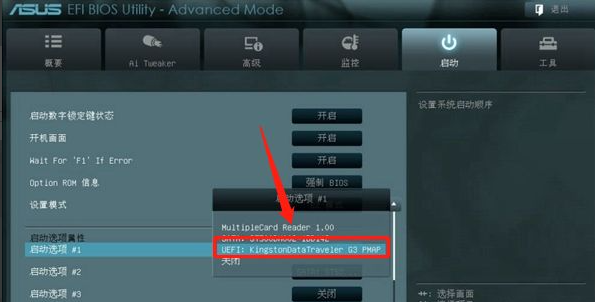
6、设置U盘取得成功,这时大家按键盘F10保存设置就可以。
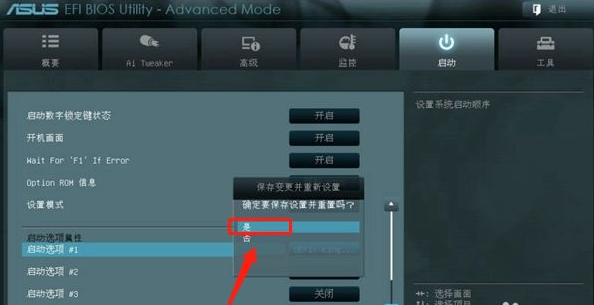
汇总:
方法一:快捷键进到u盘启动选择界面
依靠新手一键重装系统工具制做好启动盘插进电脑上;
开机按del键进到bios,依靠f8键进到启动选择界面;
选择u盘启动回车键确定就可以;
方法二:进到bios设置u盘启动
参考方法一插进启动盘进到bios后,选择高級模式点击查看;
在点一下启动选项,应用方向键选择到u盘启动选项回车键;
最终按f10保存设置就可以、
